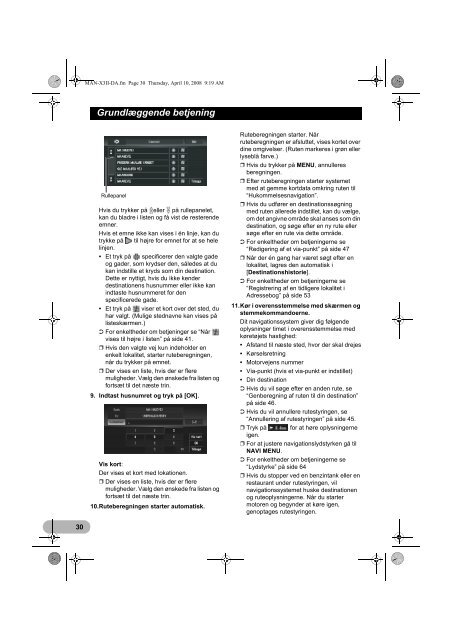Pioneer AVIC-X3-II - User manual - danois
Pioneer AVIC-X3-II - User manual - danois
Pioneer AVIC-X3-II - User manual - danois
You also want an ePaper? Increase the reach of your titles
YUMPU automatically turns print PDFs into web optimized ePapers that Google loves.
MAN-<strong>X3</strong><strong>II</strong>-DA.fm Page 30 Thursday, April 10, 2008 9:19 AM<br />
Grundlæggende betjening<br />
Rullepanel<br />
Hvis du trykker på eller på rullepanelet,<br />
kan du bladre i listen og få vist de resterende<br />
emner.<br />
Hvis et emne ikke kan vises i én linje, kan du<br />
trykke på til højre for emnet for at se hele<br />
linjen.<br />
• Et tryk på specificerer den valgte gade<br />
og gader, som krydser den, således at du<br />
kan indstille et kryds som din destination.<br />
Dette er nyttigt, hvis du ikke kender<br />
destinationens husnummer eller ikke kan<br />
indtaste husnummeret for den<br />
specificerede gade.<br />
• Et tryk på viser et kort over det sted, du<br />
har valgt. (Mulige stednavne kan vises på<br />
listeskærmen.)<br />
➲ For enkeltheder om betjeninger se “Når<br />
vises til højre i listen” på side 41.<br />
❒ Hvis den valgte vej kun indeholder en<br />
enkelt lokalitet, starter ruteberegningen,<br />
når du trykker på emnet.<br />
❒ Der vises en liste, hvis der er flere<br />
muligheder. Vælg den ønskede fra listen og<br />
fortsæt til det næste trin.<br />
9. Indtast husnumret og tryk på [OK].<br />
Vis kort:<br />
Der vises et kort med lokationen.<br />
❒ Der vises en liste, hvis der er flere<br />
muligheder. Vælg den ønskede fra listen og<br />
fortsæt til det næste trin.<br />
10.Ruteberegningen starter automatisk.<br />
Ruteberegningen starter. Når<br />
ruteberegningen er afsluttet, vises kortet over<br />
dine omgivelser. (Ruten markeres i grøn eller<br />
lyseblå farve.)<br />
❒ Hvis du trykker på MENU, annulleres<br />
beregningen.<br />
❒ Efter ruteberegningen starter systemet<br />
med at gemme kortdata omkring ruten til<br />
“Hukommelsesnavigation”.<br />
❒ Hvis du udfører en destinationssøgning<br />
med ruten allerede indstillet, kan du vælge,<br />
om det angivne område skal anses som din<br />
destination, og søge efter en ny rute eller<br />
søge efter en rute via dette område.<br />
➲ For enkeltheder om betjeningerne se<br />
“Redigering af et via-punkt” på side 47<br />
❒ Når der én gang har været søgt efter en<br />
lokalitet, lagres den automatisk i<br />
[Destinationshistorie].<br />
➲ For enkeltheder om betjeningerne se<br />
“Registrering af en tidligere lokalitet i<br />
Adressebog” på side 53<br />
11.Kør i overensstemmelse med skærmen og<br />
stemmekommandoerne.<br />
Dit navigationssystem giver dig følgende<br />
oplysninger timet i overensstemmelse med<br />
køretøjets hastighed:<br />
• Afstand til næste sted, hvor der skal drejes<br />
• Kørselsretning<br />
• Motorvejens nummer<br />
• Via-punkt (hvis et via-punkt er indstillet)<br />
• Din destination<br />
➲ Hvis du vil søge efter en anden rute, se<br />
“Genberegning af ruten til din destination”<br />
på side 46.<br />
➲ Hvis du vil annullere rutestyringen, se<br />
“Annullering af rutestyringen” på side 45.<br />
❒ Tryk på for at høre oplysningerne<br />
igen.<br />
❒ For at justere navigationslydstyrken gå til<br />
NAVI MENU.<br />
➲ For enkeltheder om betjeningerne se<br />
“Lydstyrke” på side 64<br />
❒ Hvis du stopper ved en benzintank eller en<br />
restaurant under rutestyringen, vil<br />
navigationssystemet huske destinationen<br />
og ruteoplysningerne. Når du starter<br />
motoren og begynder at køre igen,<br />
genoptages rutestyringen.<br />
30